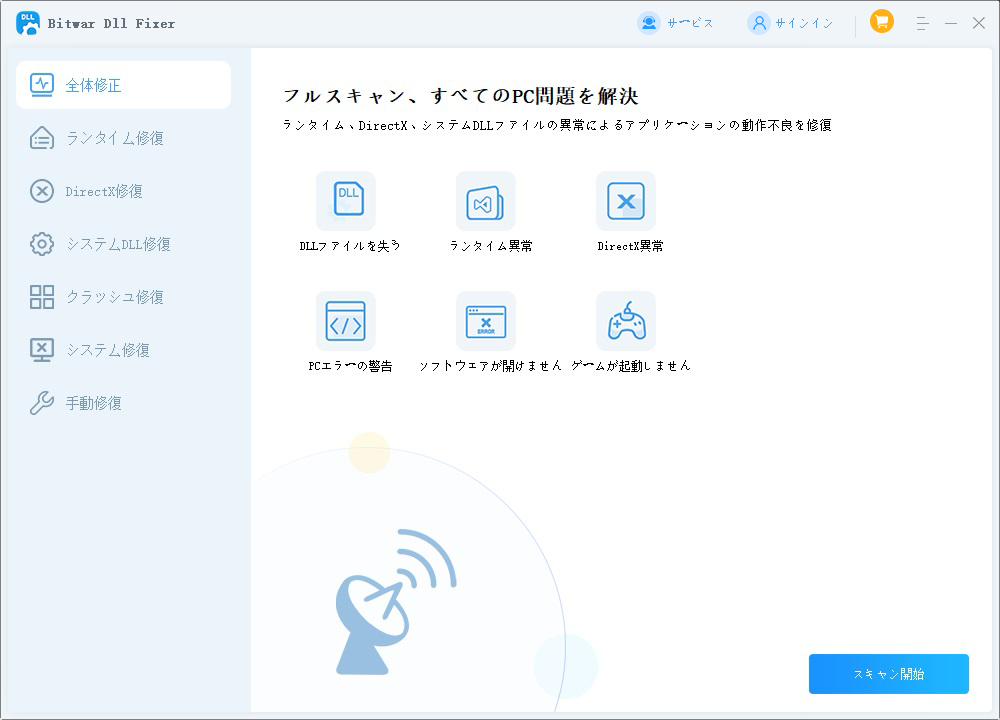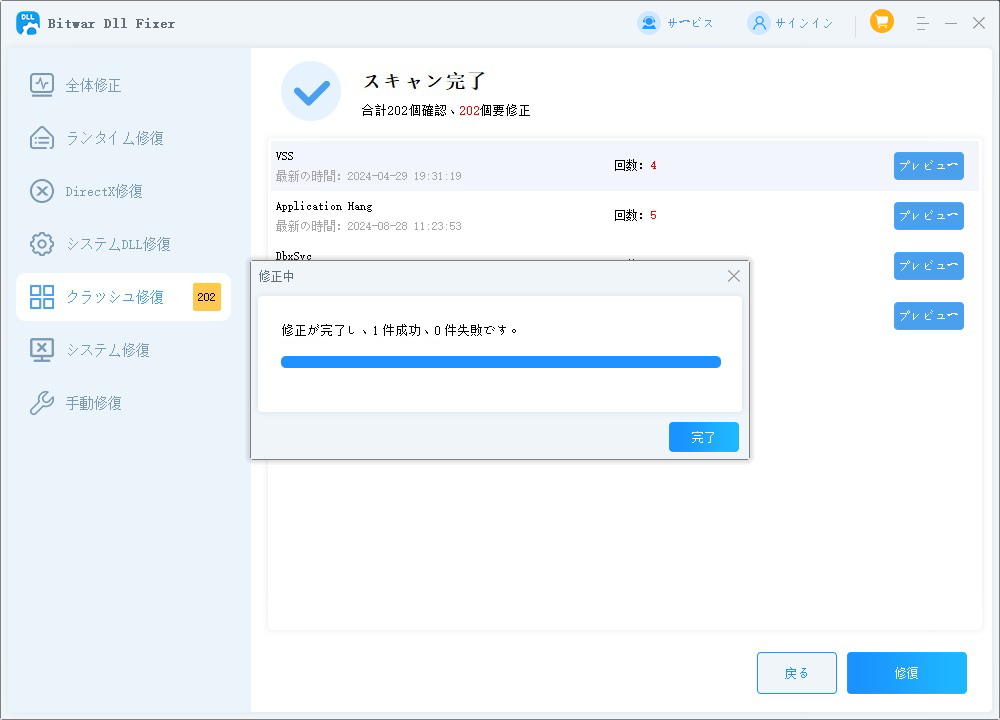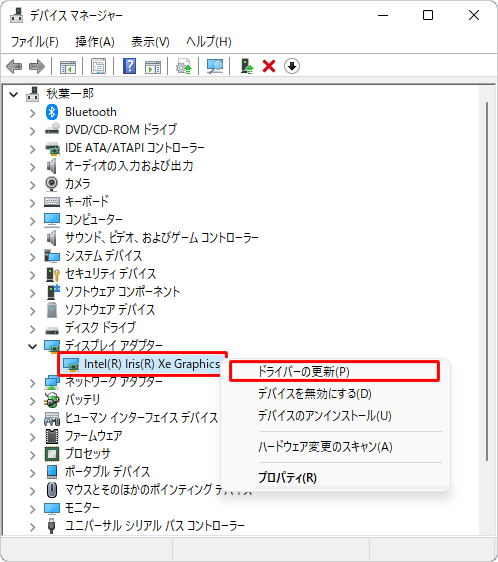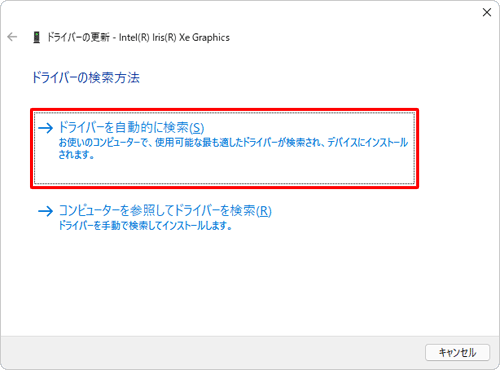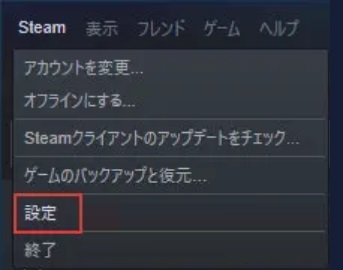シューティングゲーム《The Finals》は、友達と一緒に楽しめる最高の無料シューティングゲームの一つです。現代的なシューティングゲームに求めるほぼすべての要素を備えています。しかし時折、《The Finals》が起動しない、あるいは読み込みに失敗するという問題に直面することがあり、ゲーム体験が損なわれる可能性があります。では、どのようにして《The Finals》が起動しない問題を解決できるでしょうか?
《The Finals》が起動しない理由
もし《The Finals》がまったくPCで起動しない場合、まずはその原因を特定し、修正する必要があります。
原因として考えられるものは以下の通りです。
- ドライバの古さ:古いグラフィックカードのドライバがゲームと互換性がない場合があります。
- ゲームファイルの整合性が確認されていない。
- ゲームを起動するアカウントに権限が不足している。
- Steamのゲーム内オーバーレイなどのプログラムが、時々ゲームの起動を妨げることがある。
- ソフトウェアの競合
- Windowsのバージョンが古い
- ゲームファイルの一部が欠落している
- 《The Finals》などのゲームの読み込みに必要な.dllファイルが破損している
- ディスクドライブの故障
《The Finals》が起動しない、あるいは読み込みに失敗する問題を修正する方法
《The Finals》が応答しない、起動しない問題に遭遇した場合、ゲームファイルやドライバが破損している可能性があります。一般的に、アプリケーションがこのような応答しない問題を示す場合、特に《The Finals》が起動しない場合は、PC内の*.dllファイルが破損または欠落していることが原因であることが多いです。
.dll(ダイナミックリンクライブラリ)ファイルは、PC上の複数のプログラム、アプリケーション、ゲームによってアクセスされます。異なるプログラムやWindows自体が.dllファイルを持っており、複数のプログラムがこの.dllファイルやそのコードを同時に使用することで、システムの効率を高めています。しかし、PCからdllファイルが欠落していると、さまざまなアプリケーションや《The Finals》のようなゲームの起動や読み込みに問題が発生する可能性があります。
方法 1. DLL修復ソフトを使って《The Finals》の欠落または破損したDLLを修復する
非常に多くの DLL ファイルを見つけて修復するのは通常、非常に時間がかかり退屈ですが、Bitwar DLL Fixer を使用すると、プロセス全体が簡単になります。
Bitwar DLL Fixerソフトウェア公式サイト: https://www.bitwarsoft.com/ja/dll-fixer
Bitwar DLL Fixerソフト無料ダウンロード/インストール:
Bitwar DLL Fixerは、PC内のすべてのDLLファイルを修復するためのオールインワンツールです。The Finalsの起動問題や他のプログラムの応答不良の問題に直面した際、Bitwar DLL Fixerを使えば簡単に修復できます。直感的なユーザーインターフェースにより、DLLファイルやDirectX問題、ロードエラー、ランタイムエラー、システムエラーなどをワンクリックで修復可能です。
Bitwar DLL FixerでThe Finalsの起動問題を修復する方法:
- Bitwar DLL Fixerをインストールして起動し、「全面修復」を選択、次に「スキャン開始」ボタンをクリックしてPC全体をスキャンします。

- スキャンが完了すると、欠損や破損しているすべてのDLLファイルが表示されます。The Finalsの起動に関連するファイルを選択するか、すべて選択して「修復」ボタンをクリックします。
- 修復が完了すると、修復が成功したことが通知されます。

- PCを再起動し、The Finalsなどのゲームを再度起動すれば、正常に動作するはずです。
The Finalsが起動しない場合の7つのその他の迅速な解決方法:
Bitwar DLL Fixerは、多くのDLLファイルやゲームのロード問題を修復できますが、設定やドライバに起因する問題も存在するため、その場合は以下の7つの方法を試してください。
方法 2. 管理者権限でSteamとThe Finalsを再起動する
プログラムが正常に起動しない場合、管理者権限で実行することが推奨されます。これにより、プログラムがすべてのファイルやデータに制限なくアクセスできるようになります。SteamとThe Finalsを管理者権限で実行してみましょう。
- まず、SteamとThe Finalsを終了します。
- Steamを右クリックし、「管理者として実行」を選択します。
- Steamが起動したら、The Finalsを右クリックして「管理者として実行」を選択します。
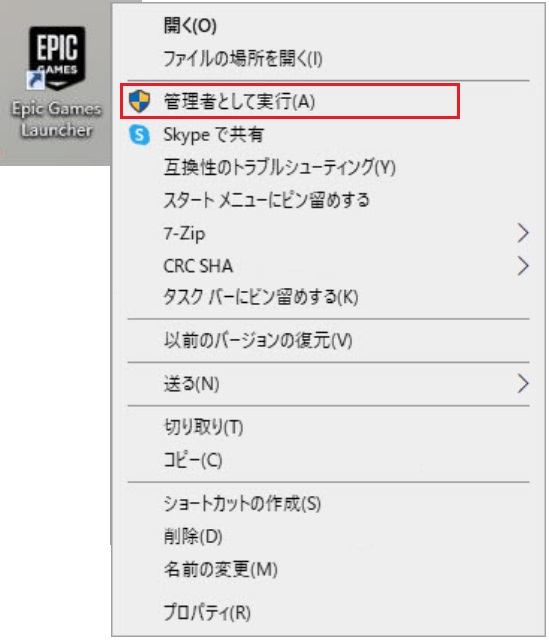
方法 3. DirectX 11でThe Finalsを起動する
現在、多くのゲーム(The Finalsを含む)は、より新しいDirectX 12に対応していますが、DirectX 11を使ってThe Finalsを起動することで、問題が解決する可能性があります。
- SteamライブラリでThe Finalsを見つけます。
- The Finalsを右クリックして「プロパティ」を開きます。
- 「起動オプション」欄に「-d3d11」と入力し、ウィンドウを閉じます。
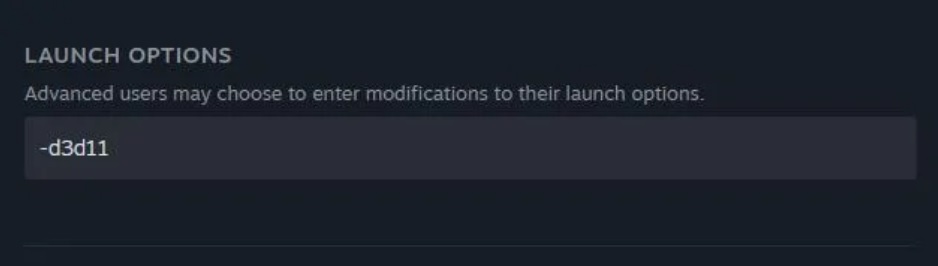
これで、The Finalsを起動するとDirectX 11で動作します。
方法 4. Steamでゲームファイルの整合性を検証する
DLLファイルの破損や欠落だけでなく、《The Finals》は、ゲームファイルの破損や欠落が原因で起動しないこともあります。ゲームインストールファイルが不足している場合、ゲームは正常に動作しません。しかし、幸運なことに、Steamを使って簡単にこれらのファイルを修復できます。
ゲームファイルの整合性を確認する方法:
- Steamライブラリで《The Finals》を見つけ、その「プロパティ」を開きます。
- 「インストールされたファイル」タブを開き、「ゲームファイルの整合性を確認」ボタンをクリックします。これにより、Steamは破損や欠落しているゲームファイルをチェックします。
- Steamが不足しているファイルを自動で再ダウンロードし、これで《The Finals》の読み込み問題が解決されるはずです。
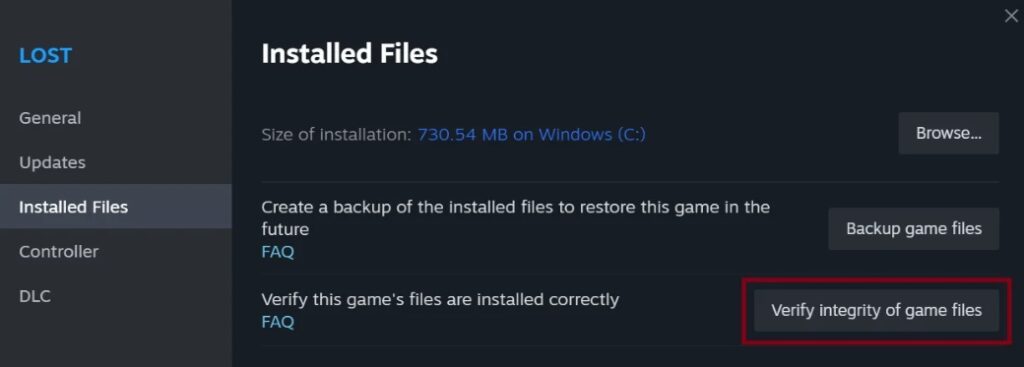
方法 5. The Finalsの互換性設定を変更する
新しいDirectXバージョンが問題を引き起こしている場合、互換モードを利用して、古いWindowsバージョン向けに設計されたアプリケーションやゲームを動かすことができます。
- The Finalsのインストールフォルダに移動し、The Finals.exeを見つけて右クリックし、「プロパティ」を選択します。
- 「互換性」タブを開き、「互換モードでこのプログラムを実行する」を選択し、リストからWindows 7を選びます。これで互換モードで実行されるようになります。
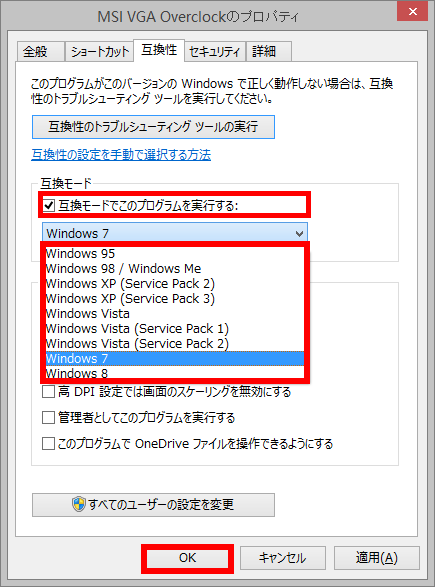
方法 6. グラフィックカードのドライバを更新する
すべてのゲームはGPUやグラフィックカードを使用して動作するため、ドライバが最新であるか確認することが重要です。Nvidia、AMD、Intelなどの製造元ごとに更新手順は異なりますが、基本的なステップはほぼ同じです。
- グラフィックカードメーカーの管理ソフトウェアを開き、「アップデートを確認」ボタンをクリックします。または、「デバイスマネージャー」でディスプレイアダプタを見つけ、右クリックして「ドライバを更新」を選択します。

- 利用可能な更新があれば、「ダウンロード」をクリックし、最新のドライバをインストールします。

方法 7. ゲーム内のグラフィック設定を変更する
《The Finals》は比較的軽量なゲームですが、古いPCやエントリーレベルのPCではフレームレートが低下したり、読み込みに問題が発生する可能性があります。そのため、ゲーム内でグラフィック設定を最低に変更することを検討してください。
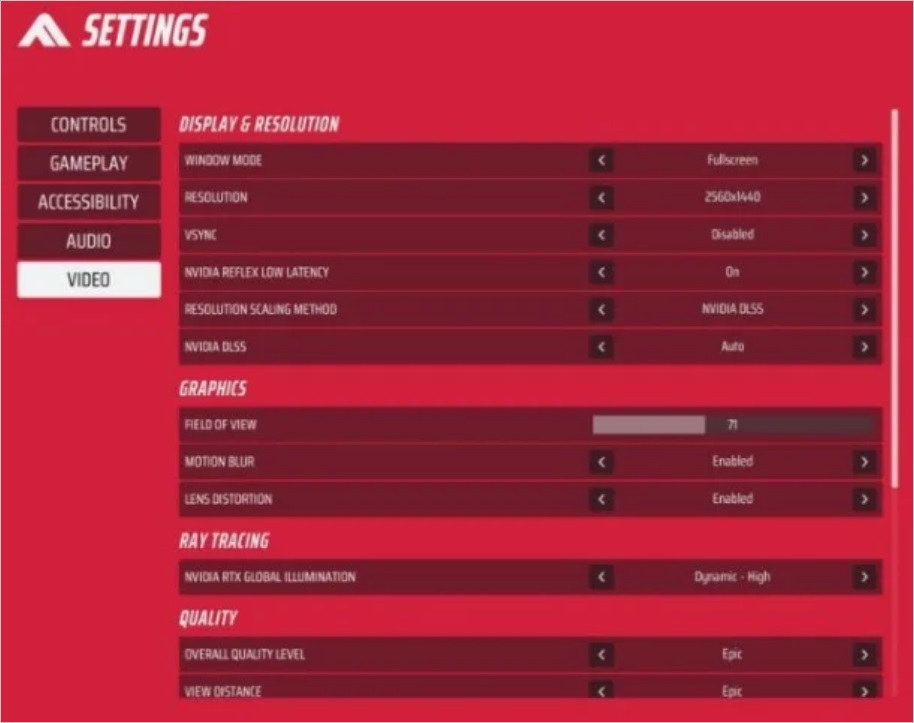
方法 8. Steamオーバーレイを無効にする
Steamが提供する便利な機能のいくつかは、低スペックのPCでパフォーマンスの問題を引き起こすことがあります。そのため、エントリーレベルのゲームPCを使用していて、読み込みの問題が発生している場合は、The Finalsを起動する前にSteamオーバーレイを無効にすることを検討してください。
- SteamをPCで起動し、左上のメニューから「設定」に移動します。

- 「ゲーム中」メニューを開き、「ゲーム中にSteamオーバーレイを有効にする」オプションを探します。
- このオプションを無効にし、設定を保存してSteamを再起動します。その後、The FinalsをPCで起動できます。
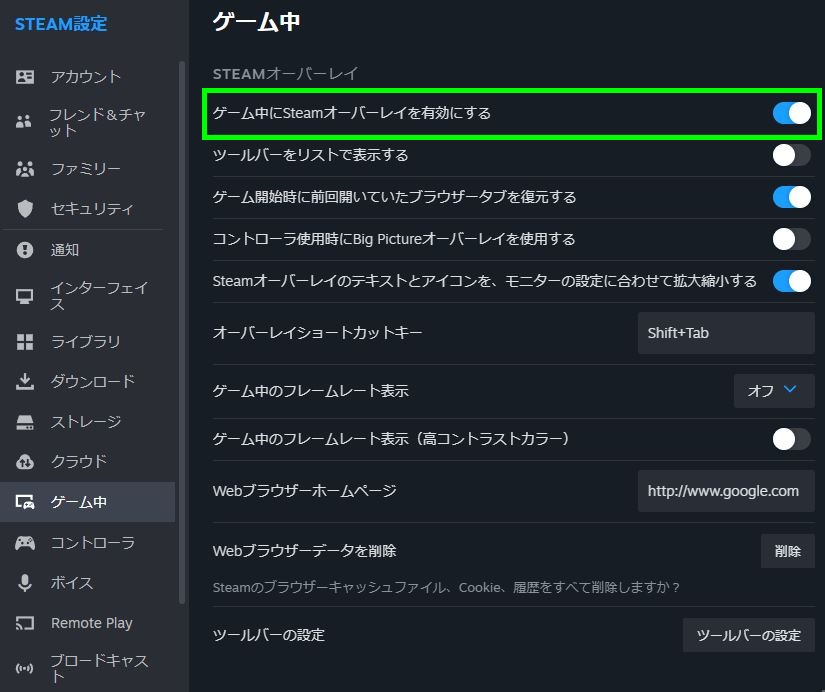
結論
The Finalsを始めようとしたり、他の競技に挑んでいる最中に、ゲームが起動しないのは非常に残念なことです。《The Finals》が起動しない、または応答しない問題に直面しても、この記事で紹介したBitwar DLL Fixerやその他の修復方法を使えば、簡単に解決できます。もし他にも有効な解決策がある場合は、ぜひ下のコメント欄で共有してください。